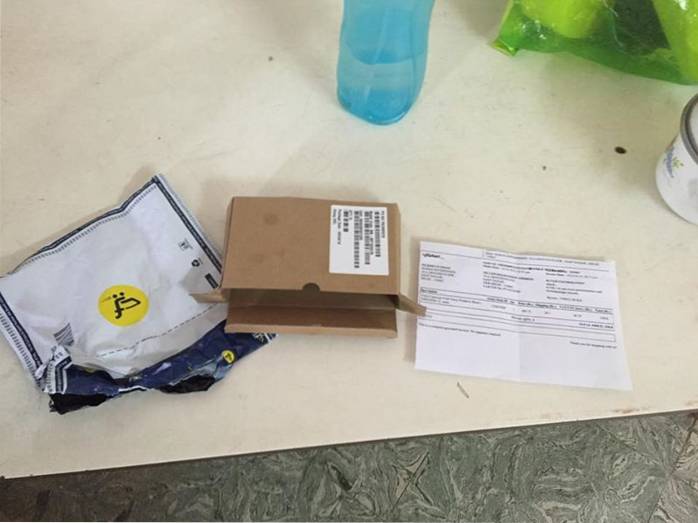iOS 11 oferuje mnóstwo nowych funkcji, dzięki czemu jeden z najlepszych mobilnych systemów operacyjnych jest jeszcze lepszy. Niektóre z głównych funkcji obejmują między innymi całkowicie nowy Dock dla iPadów, łatwiejszą wielozadaniowość, nową aplikację Pliki, przeciągnij i upuść, odświeżony App Store i przeprojektowane Centrum sterowania. Ze wszystkich funkcji najbardziej kontrowersyjną funkcją iOS 11 jest nowe przeprojektowane Centrum sterowania. Niektórzy ludzie uwielbiają jego personalizację, podczas gdy inni nienawidzą jego wyglądu. Jako użytkownik Androida zawsze przywiązywałem większą wagę do możliwości dostosowania wyglądu, więc nie trzeba dodawać, że całkiem mi się to podoba. Jednak nie podoba mi się to, że kiedykolwiek przełączam się na iPhone'a z mojego telefonu z Androidem. Gdyby tylko istniał sposób na uruchomienie Centrum sterowania na moim urządzeniu z Androidem. Cóż, jeśli kiedykolwiek myślałeś to samo i chcesz doświadczyć Centrum sterowania na swoim urządzeniu z Androidem, oto jak uzyskać iOS 11, taki jak Control Center na dowolnym urządzeniu z Androidem:
Uwaga: Używam mojego OnePlus 3 do tego samouczka, ale proces będzie działał na każdym urządzeniu z Androidem w wersji 4.1 lub nowszej.
Pobierz Centrum sterowania iOS 11 na Androida za pomocą aplikacji innych firm
W Sklepie Play jest wiele aplikacji, które obiecują przenieść Centrum sterowania iOS na Androida, ale żadna z nich nie pasuje do „Centrum sterowania OS 11" (wolny). Aplikacja po prostu działa. W ciągu jednego dnia użytkowania, w przeciwieństwie do innych aplikacji, ta nigdy się na mnie nie zawiesiła. Od chwili, gdy ją włączyłem, do czasu napisania tego artykułu aplikacja działała bez zakłóceń. Dlatego ta aplikacja jest najlepszym rozwiązaniem, jeśli chodzi o pobieranie Control Center na urządzenie z Androidem.
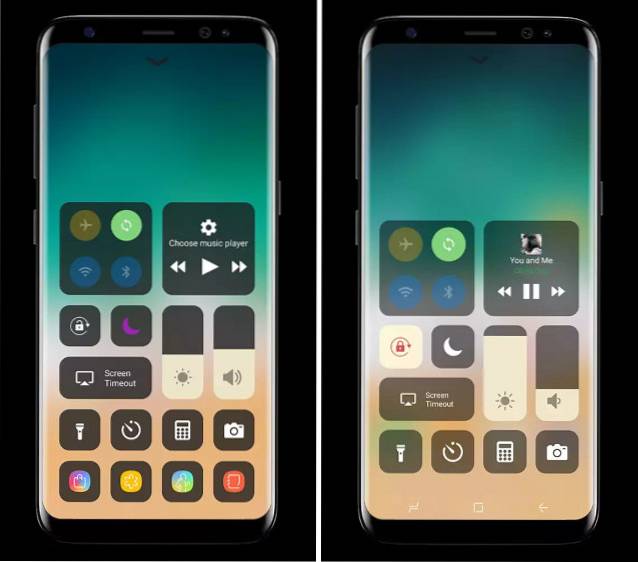
Po zainstalowaniu aplikacji aplikacja poprosi o różne uprawnienia, które będziesz musiał nadać, aby działała. Aplikacja potrzebuje tych uprawnień do prawidłowego działania. Jeśli nie udzielisz tych uprawnień aplikacji, ulegnie awarii i nie będzie działać poprawnie. Jeśli chodzi o proces wydawania pozwoleń, to jest to naprawdę proste. Plik Sama aplikacja poprowadzi Cię do strony ustawień i wszystko, co musisz zrobić, to włączyć odpowiednie ustawienie dla aplikacji.
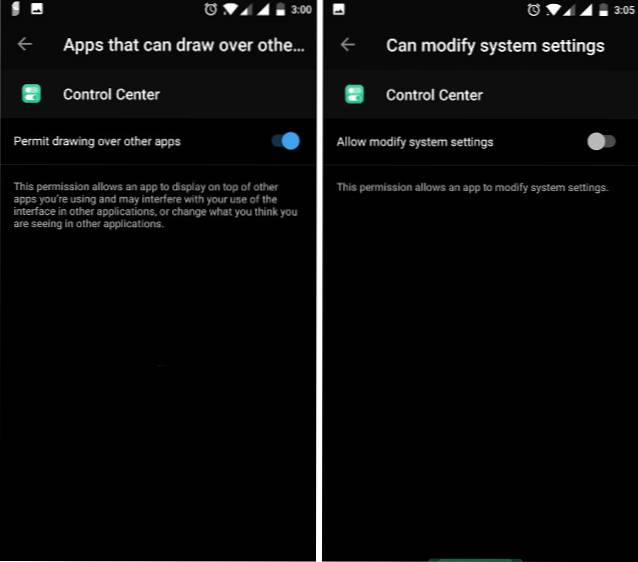
Po udzieleniu pozwolenia możesz otworzyć aplikację, aby uzyskać dostęp do jej ustawień. Strona ustawień aplikacji pozwala w dużym stopniu dostosować Centrum sterowania. Na przykład możesz zdecydować, czy chcesz uzyskać dostęp do Centrum sterowania, przesuwając palcem w dół, w prawo lub w lewo. Tutaj możesz również włączyć rozmiar i kolor obszaru przesuwania. Aby to zrobić, po prostu uruchom aplikację i stuknij w „rozmiar”, jak pokazano na rysunku. Tutaj możesz dokonać wszystkich wyżej wymienionych zmian. Skoro tu jesteś, powinieneś także włącz opcję „Pokaż wszystko”, pozwoli ci to uzyskać dostęp do Centrum sterowania z dowolnego miejsca (nawet z ekranu blokady).
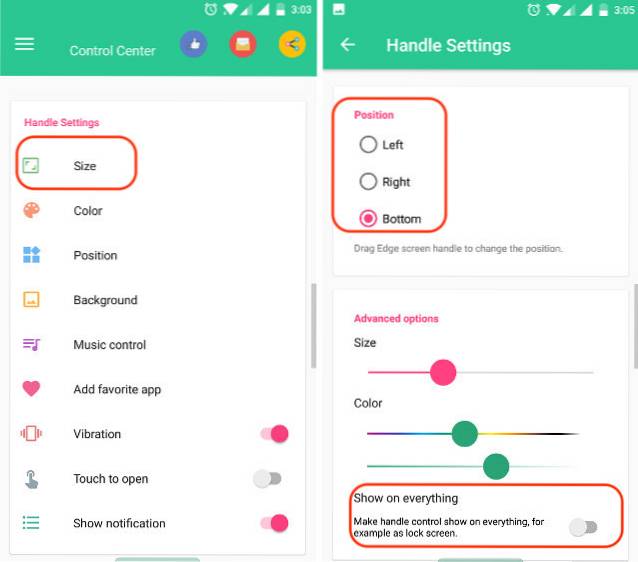
Jedną z fajnych funkcji jest to, że oprócz dodawania ustawień możesz także dodawać skróty do aplikacji. Na strona główna aplikacji stuknij w „Dodaj ulubioną aplikację”, a następnie naciśnij ikonę (+). Teraz zostaniesz poprowadzony do listy wszystkich aplikacji i możesz wybrać tę, która Ci się podoba.
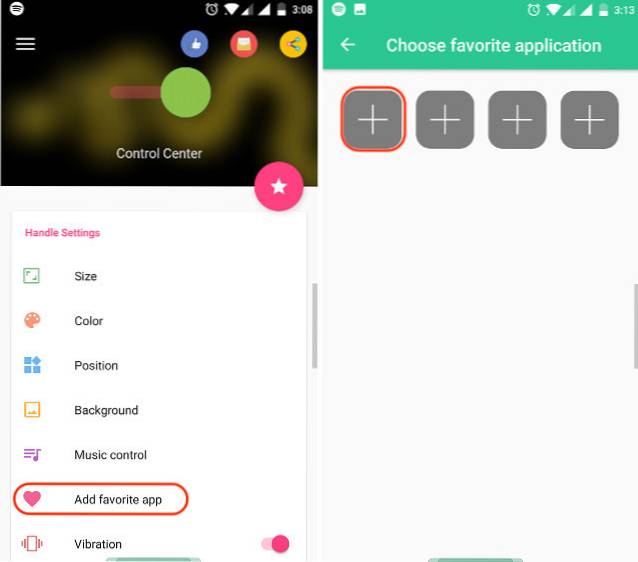
Na przykład wybrałem aplikację Fenix i teraz mam do niej dostęp z Centrum sterowania. Istnieje wiele innych ustawień do zabawy. Na przykład możesz włącz „Assistive Touch”, zmień kolor i tło Centrum sterowania, i między innymi zmienić język. Zapraszam do zapoznania się z ustawieniami i dostosowania Centrum sterowania do własnych upodobań.

Jest jeszcze jedna kwestia, którą chcę omówić, a jest to część dotyku 3D. Możesz użyć gestu dotykowego 3D obecnego na iPhonie przez długie naciśnięcie ikony w Centrum sterowania. Jednak nie działa dla wszystkich ikon, na przykład ikona muzyki nie ma gestu długiego naciśnięcia.
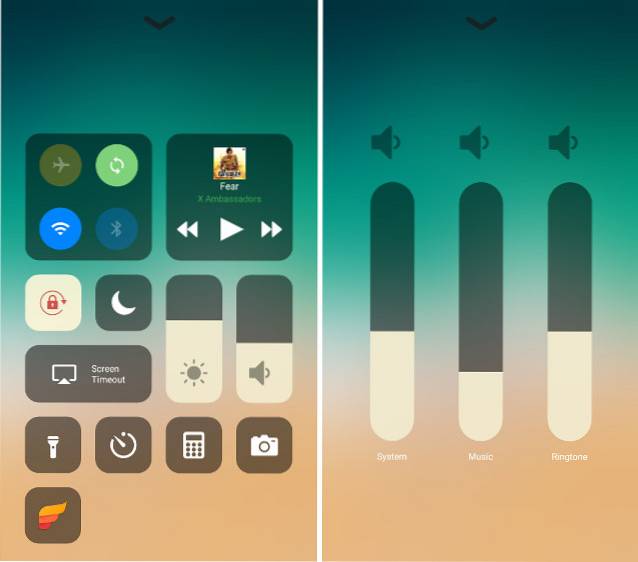
Prawdopodobnie jedyną wadą tej aplikacji jest to, że jest ona obsługiwana przez reklamy. Nie ma wersji pro, więc nie możesz wyłączyć reklam, nawet jeśli chcesz. Jednak dobrą rzeczą jest to, że otworzysz aplikację tylko wtedy, gdy ją konfigurujesz.
ZOBACZ RÓWNIEŻ: Jak dodać suwak jasności na pasku stanu w systemie Android
Użyj Centrum sterowania iOS 11 na Androidzie
Więc masz to. Możesz po prostu zainstalować aplikację Control Center OS 11, aby uzyskać Centrum sterowania iOS 11 na Androida. Jest prosty i działa bardzo dobrze, w przeciwieństwie do większości innych aplikacji, które twierdzą, że oferują funkcje podobne do iOS na Androida. Cóż, wypróbuj aplikację i daj nam znać, jak Ci się podoba Centrum sterowania na smartfonie z Androidem w sekcji komentarzy poniżej.
 Gadgetshowto
Gadgetshowto